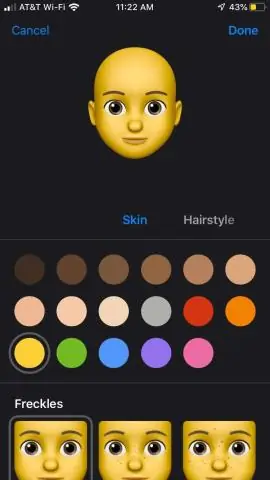
- Автор Lynn Donovan [email protected].
- Public 2023-12-15 23:50.
- Акыркы өзгөртүү 2025-01-22 17:32.
Иштеп чыгуучу: Microsoft
Ошондой эле билесизби, мен Azure Active Directory сырсөзүмдү кантип калыбына келтирем?
Сырсөздү кайра коюу үчүн
- Azure порталына колдонуучу администратору же сырсөз администратору катары кириңиз.
- Azure Active Directory тандаңыз, Колдонуучуларды тандаңыз, баштапкы абалга келтирүүгө муктаж болгон колдонуучуну издеп жана тандаңыз, андан кийин Сырсөздү кайра орнотууну тандаңыз.
- Сырсөздү калыбына келтирүү бетинде Сырсөздү калыбына келтирүү тандаңыз.
Андан тышкары, azure Self Service Reset Password деген эмне? Өзүн - Кызмат сырсөзүн кайра коюу (SSPR) болуп саналат Azure Active Directory ( AD ) колдонуучуларга мүмкүнчүлүк берген өзгөчөлүк баштапкы абалга келтирүү алардын сырсөздөр үчүн IT кызматкерлери менен байланышпастан жардам . Колдонуучулар өздөрүн тез эле бөгөттөн чыгарып, кайсы жерде же сутканын убактысына карабастан ишин уланта алышат.
Ошо сыяктуу эле, жарнамадагы сырсөзүмдү кантип өзгөртө алам?
Active Directory сырсөзүңүздү кантип калыбына келтирсе болот
- Windowsта Сырсөздү өзгөртүү опциясына кирүү үчүн Ctrl + Alt + Del басыңыз.
- "Сырсөздү өзгөртүү" тандаңыз
- Эгер сиз Smart Card PIN кодуңуз менен кирген болсоңуз, PIN талааларынын астындагы "Кирүү параметрлерин" басыңыз.
- Колдонуучу атыңызды жана сырсөзүңүздү тандоо үчүн Ачкыч сөлөкөтүн тандаңыз.
Ноутбугумдагы унутулган сырсөздү кантип калыбына келтирсем болот?
1 кадам: Кайра жүргүзүү компьютериңизде "Ctrl+Alt+Delete" баскычтарын эки жолу басыңыз, андан кийин администратордун атын жана киргизиңиз купуя сөз билсеңиз купуя сөз , эгер жок болсоңуз, аны бош калтырыңыз, "Ok" баскычын басыңыз. 2-кадам: баштоо баштапкы абалга келтирүү the купуя сөз "Win + R" баскычын басып, колдонуучунун сырсөздөрүн 2 териңиз жана "Enter" баскычын басыңыз.
Сунушталууда:
Artifactory сырсөзүмдү кантип өзгөртө алам?

Эгер сиз сырсөзүңүздү унутуп калсаңыз, Artifactory Login диалогунда, Forgot Password дегенди тандаңыз жана көрсөтүлгөн төмөнкү диалог терезесине колдонуучу атыңызды киргизиңиз. "Тапшыруу" баскычын чыкылдатканыңызда, система сиздин колдонуучунун каттоо эсебиңиз үчүн конфигурацияланган электрондук почта дарегине билдирүү жөнөтөт, бул шилтеме менен сырсөзүңүздү баштапкы абалга келтирүү үчүн чыкылдатсаңыз болот
Терминалдагы github сырсөзүмдү кантип өзгөртө алам?

Учурдагы сырсөздү өзгөртүү GitHub'ка кириңиз. Каалаган барактын жогорку оң бурчунда профилиңиздин сүрөтүн чыкылдатып, андан соң Орнотууларды басыңыз. Колдонуучунун жөндөөлөрүнүн каптал тилкесинде Коопсуздукту чыкылдатыңыз. "Сырсөздү өзгөртүү" астына эски сырсөзүңүздү, күчтүү жаңы сырсөзүңүздү териңиз жана жаңы сырсөзүңүздү ырастаңыз. Сырсөздү жаңыртуу дегенди басыңыз
GitHub колдонуучу атымды жана сырсөзүмдү кантип өзгөртө алам?

GitHub колдонуучу атыңызды өзгөртүү Каалаган барактын жогорку оң бурчунда профилиңиздин сүрөтүн чыкылдатып, андан соң Орнотууларды басыңыз. Сол каптал тилкесинде Каттоо эсебинин жөндөөлөрүн чыкылдатыңыз. "Колдонуучунун атын өзгөртүү" бөлүмүндө Колдонуучунун атын өзгөртүү баскычын чыкылдатыңыз
AOL электрондук почта каттоо эсебимдеги сырсөзүмдү кантип өзгөртө алам?

AWeb браузеринде AOL почта сырсөзүңүздү өзгөртүңүз Сол панелден Каттоо эсебинин коопсуздугун тандаңыз. Кантип кирүү бөлүмүндө Сырсөздү өзгөртүүнү тандаңыз. Жаңы сырсөз жана Жаңы сырсөздү ырастоо талааларына жаңы сырсөздү киргизиңиз. Болжолдоо кыйын жана эстеп калуу оңой болгон сырсөздү тандаңыз
Консолидацияланган WIFI сырсөзүмдү кантип өзгөртө алам?

Сырсөзүңүздү өзгөртүү үчүн webmail.hickorytech.net сайтына кириңиз. Сырсөз талаасынын жанындагы Паролуңузду унутуп калдыңыз деген шилтемени чыкылдатып, андан кийин Сырсөзүңүздү өзгөртүү деген шилтемени басыңыз. Сиз колдонуучу атыңызды, учурдагы сырсөзүңүздү жана аны өзгөрткүңүз келген сырсөзүңүздү билишиңиз керек
